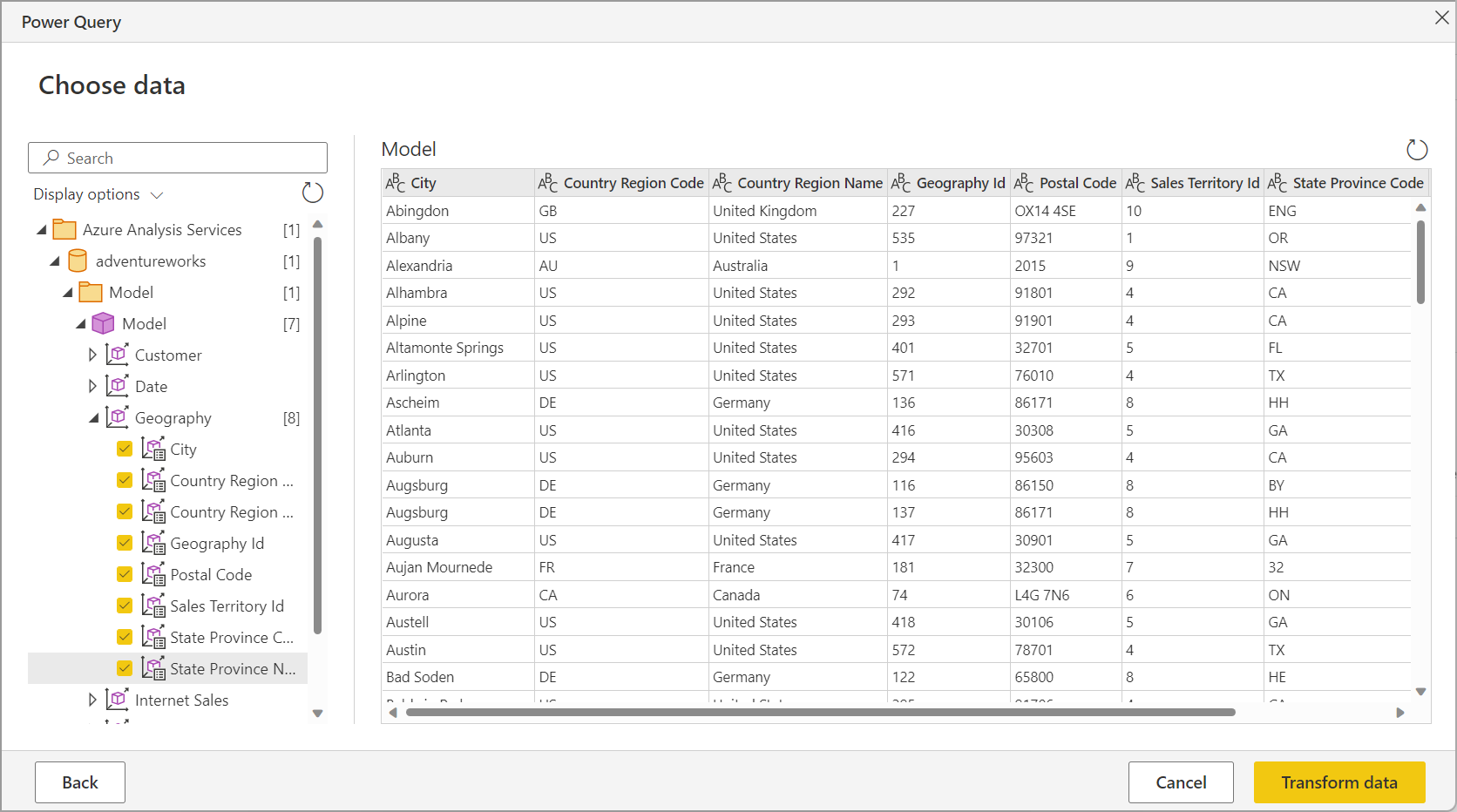Azure Analysis Services veritabanı
Özet
| Öğe | Açıklama |
|---|---|
| Sürüm Durumu | Genel Kullanılabilirlik |
| Ürünler | Power BI (Anlam modelleri) Power BI (Veri Akışları) Doku (Veri Akışı 2. Nesil) Power Apps (Veri Akışları) Dynamics 365 Customer Insights |
| Desteklenen Kimlik Doğrulama Türleri | Temel Microsoft hesabı Kurumsal hesap Windows |
| M İşlev Başvurusu | AnalysisServices.Database AnalysisServices.Databases |
Not
Dağıtım zamanlamaları ve konağa özgü özellikler nedeniyle bazı özellikler tek bir üründe mevcut olabilir, ancak diğerleri mevcut olmayabilir.
Önkoşullar
Azure aboneliği. Azure ücretsiz deneme sürümünü edinin'e gidin.
Bir Azure Analysis Services sunucusu. Hızlı Başlangıç: Sunucu oluşturma - Azure portalını kullanarak sunucu oluşturmak için portal başlığı altındaki yönergeleri izleyin. Bu bölümdeki diğer makaleler PowerShell, Bicep veya Azure Resource Manager (ARM) şablonu kullanarak sunucu oluşturmayla ilgili bilgileri de içerir. Bu bağlayıcı makalesinde, zaten bir Azure Analysis Services sunucusu oluşturduğunuz ve sunucuda mevcut bir veritabanınız olduğu varsayılır.
Desteklenen Özellikler
- İçeri Aktar
- Canlı bağlanma (Power BI anlam modelleri)
- Gelişmiş seçenekler
- MDX veya DAX sorgusu
Power Query Desktop'tan Azure Analysis Services veritabanına bağlanma
Bağlantı oluşturmak için aşağıdaki adımları izleyin:
Bağlayıcı seçiminde Azure Analysis Services veritabanı seçeneğini belirleyin. Daha fazla bilgi: Verileri nereden alabilirim?
Görüntülenen SQL Server Analysis Services veritabanı iletişim kutusunda sunucunun ve veritabanının adını belirtin (isteğe bağlı).
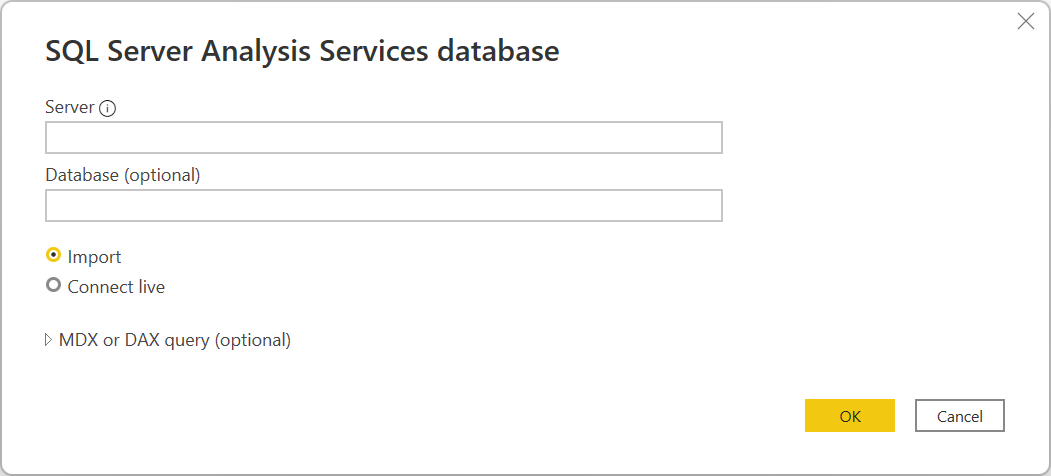
Not
Canlı içeri aktarma ve bağlanma seçeneklerini yalnızca Power BI Desktop görüntüler. Power BI Desktop'ı kullanarak bağlanıyorsanız Canlı bağlan'ı seçtiğinizde, bağlı verileri doğrudan Power BI Desktop'a yüklemek için canlı bağlantı kullanılır. Bu durumda, verileri Power BI Desktop'a yüklemeden önce verilerinizi dönüştürmek için Power Query'yi kullanamazsınız. Bu makalenin amaçları doğrultusunda İçeri Aktar seçeneği belirlenmiştir. Power BI Desktop'ta canlı bağlantı kullanma hakkında daha fazla bilgi için Bkz. Power BI Desktop'ta Analysis Services tablo verilerine bağlanma.
Tamam'ı seçin.
Bu veritabanına ilk kez bağlanıyorsanız kimlik doğrulama türünü seçin ve kimlik bilgilerinizi girin. Ardından Bağlan'ı seçin.
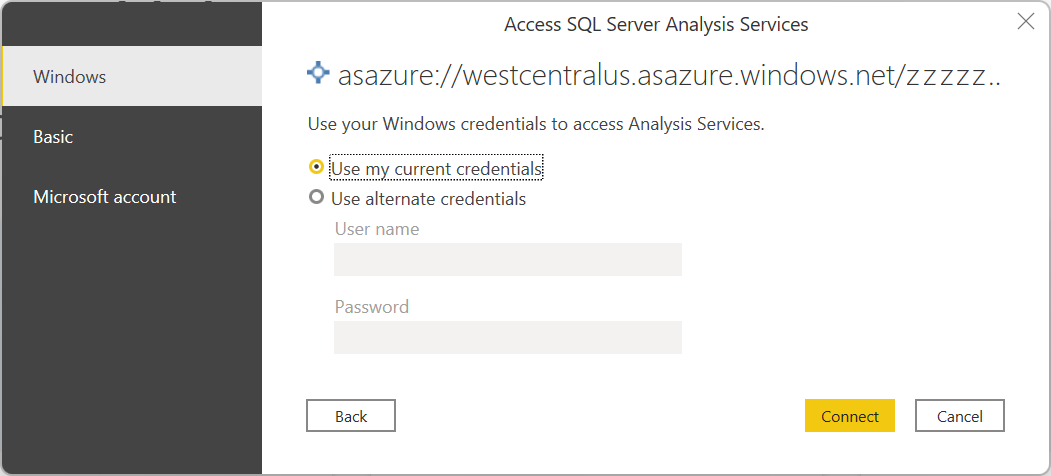
Gezgin'de istediğiniz veritabanı bilgilerini seçin, ardından verileri yüklemek için Yükle'yi veya Power Query düzenleyicisinde verileri dönüştürmeye devam etmek için Verileri Dönüştür'ü seçin.
Power Query Online'dan Azure Analysis Services veritabanına bağlanma
Bağlantı oluşturmak için aşağıdaki adımları izleyin:
Bağlayıcı seçiminde Azure Analysis Services veritabanı seçeneğini belirleyin. Daha fazla bilgi: Verileri nereden alabilirim?
Veri kaynağına bağlan sayfasında, sunucu ve veritabanının adını belirtin (isteğe bağlı).
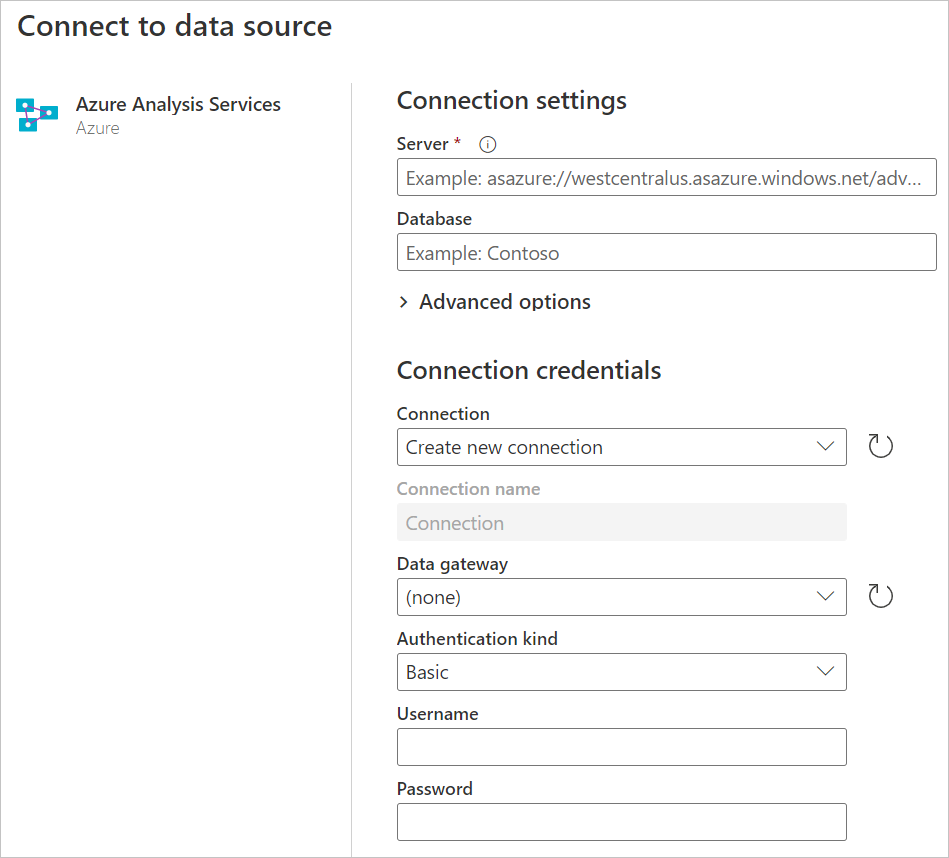
Gerekirse bir şirket içi veri ağ geçidi seçin.
Bu veritabanına ilk kez bağlanıyorsanız kimlik doğrulama türünü seçin ve kimlik bilgilerinizi girin.
Devam etmek için İleri'yi seçin.
Gezgin'de, ihtiyacınız olan verileri seçin ve ardından Verileri dönüştür'ü seçin.
Gelişmiş seçenekleri kullanarak bağlanma
Power Query, gerekirse sorgunuza ekleyebileceğiniz gelişmiş bir seçenek sağlar.
| Gelişmiş seçenek | Açıklama |
|---|---|
| MDX veya DAX deyimi | İsteğe bağlı olarak, yürütülecek Azure Analysis Services veritabanı sunucusuna belirli bir MDX veya DAX deyimi sağlar. |
Gelişmiş seçenekte bir değer girdikten sonra, Azure Analysis Services veritabanınıza bağlanmak için Power Query Desktop'ta Tamam'ı veya Power Query Online'da İleri'yi seçin.
Bileşik modeller için Direct Query kullanarak bağlanma
Azure Analysis Services küpündeki verileri DirectQuery'deki diğer verilerle birleştirmek veya başka kaynaklardan içeri aktarma moduyla birleştirmek için Power BI'daki Bir Azure Analysis Services Live Connect modelini DirectQuery bileşik modeline dönüştürmek mümkündür. Kurumsal Azure Analysis Services modellerindeki verileri Excel elektronik tablosu gibi sahip oldukları diğer verilerle birleştirmek ya da kurumsal AAS modellerindeki meta verileri kişiselleştirmek veya zenginleştirmek isteyen rapor yazarları bu işlevi özellikle yararlı bulacaktır. Ek ayrıntılar için Bkz. Power BI semantik modellerindeki bileşik modeller ve Analysis Services .
Sorun giderme
Hata " geçersiz kimlik bilgilerini" gösterir
Azure Analysis Services'te güvenlik duvarını etkinleştirdiyseniz ve "geçersiz kimlik bilgileri" hatası alıyorsanız, Azure Analysis Services sunucu güvenlik duvarınızdaki Power BI hizmeti erişime izin verseniz bile Power Query Online kümelerinin IP adreslerini izin verilenler listesine eklemeniz gerekebilir.
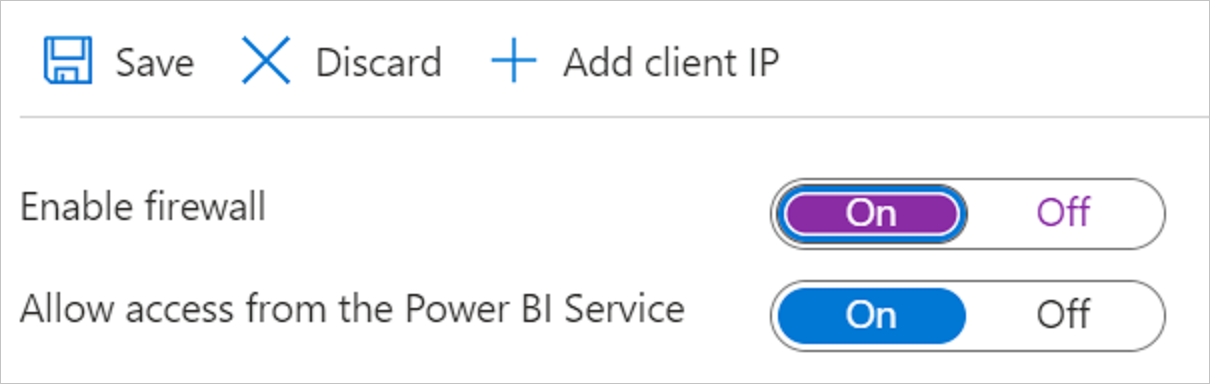
Power Query Online kümelerini izin verilenler listesine eklemek için Microsoft İndirme Merkezi'nden Azure IP aralıklarını ve hizmet etiketlerini indirin. PowerQueryOnline hizmet etiketinden IP adreslerini izin verilenler listesine eklemeniz gerekir. Sunucu güvenlik duvarını yapılandırma hakkında daha fazla bilgi için Hızlı Başlangıç: Sunucu güvenlik duvarını yapılandırma - Portal'a gidin.